Integrarea rețelelor sociale pe site-ul tău poate face o diferență semnificativă în interacțiunea utilizatorului și în acoperire. Cu Elementor Pro poți adăuga cu ușurință diferite elemente de Facebook pentru a promova interacțiunea cu vizitatorii tăi. În acest ghid, îți voi arăta cum să integrezi butoanele de Facebook, comentariile, videoclipurile integrate și paginile în pagina ta de WordPress.
Concluzii Cheie
- Pentru a folosi elementele de Facebook în Elementor, ai nevoie de un ID de aplicație Facebook.
- Când folosești elementele de Facebook, este important să respecți Regulamentul General privind Protecția Datelor (RGPD).
- Poți personaliza designul butoanelor și conținuturilor integrate.
Ghid pas cu pas de integrare a Facebook-ului cu Elementor
Pentru a integra elementele de Facebook în Elementor Pro, urmează aceste instrucțiuni pas cu pas:
1. Adăugarea ID-ului aplicației Facebook
Mai întâi, asigură-te că ID-ul aplicației tale Facebook este corect adăugat în setările Elementor. Du-te la setările Elementor, selectează opțiunea "Integrare" și adaugă ID-ul aplicației Facebook. Fără acest ID, vei avea dificultăți în a folosi eficient elementele de Facebook.
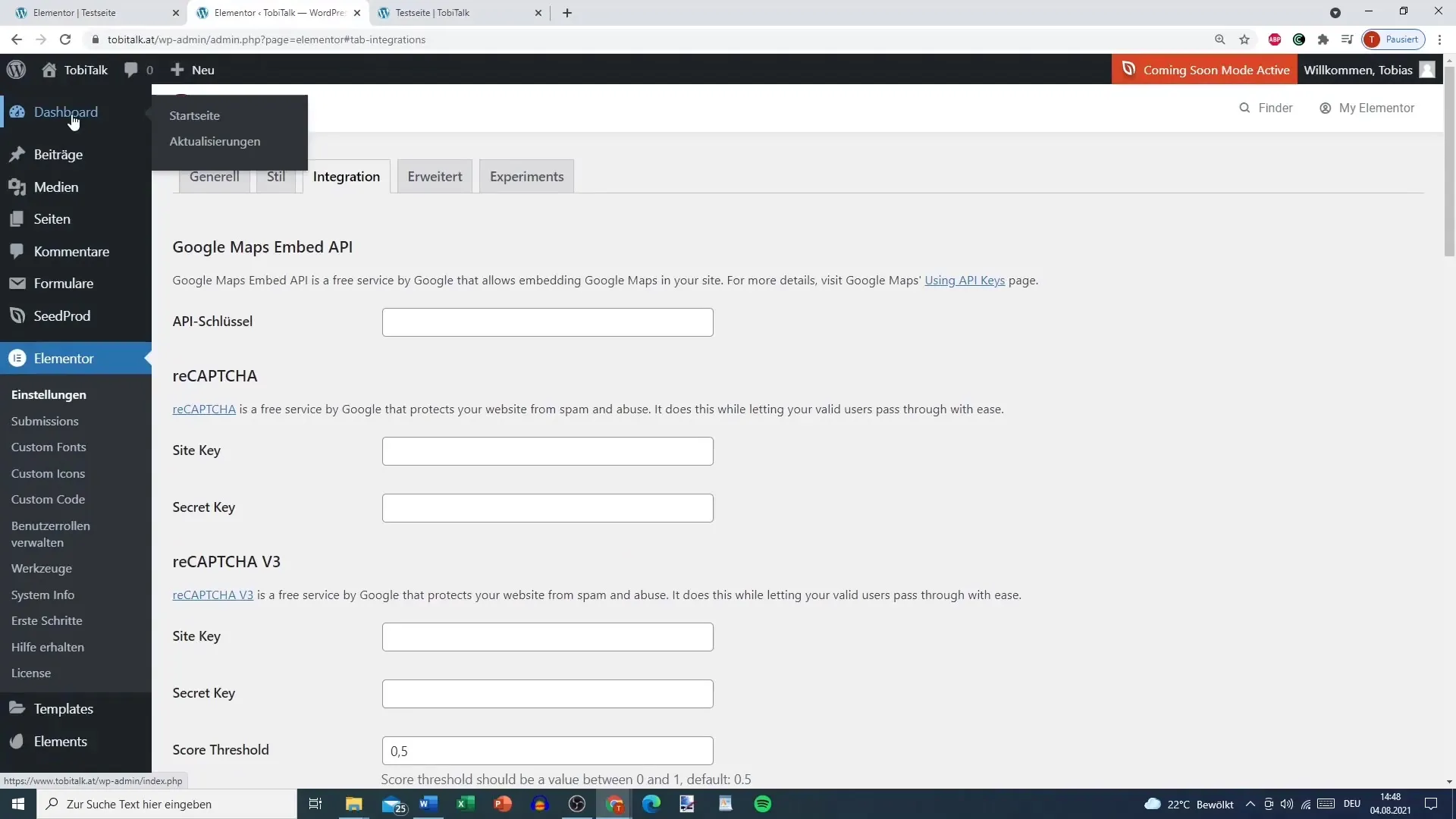
2. Adăugarea butonului Like de Facebook
Pentru a adăuga butonul Like de Facebook, trage widget-ul corespunzător în zona ta de layout. Ai posibilitatea să afișezi butonul în diferite formate: ca un simplu buton, cu numărul de comentarii sau ca o casetă cu butoane. Poți ajusta dimensiunea și schema de culori a butonului pentru a te asigura că se potrivește cu designul tău.
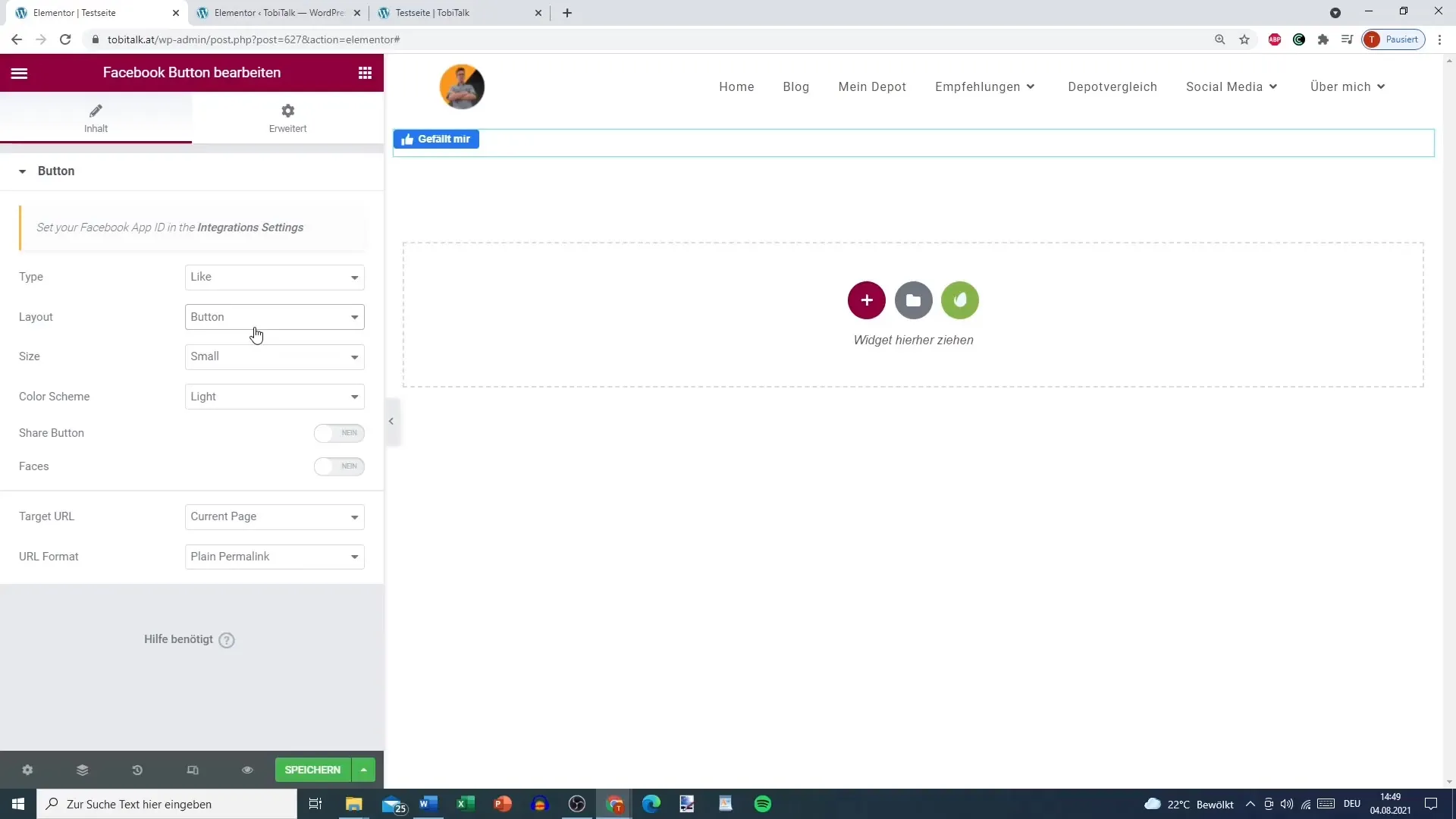
3. Integrarea comentariilor de Facebook
Adăugarea comentariilor de Facebook este o modalitate bună de a promova interacțiunile. Trage widget-ul de comentarii în zona ta. Asigură-te că ai introdus din nou ID-ul aplicației Facebook pentru a asigura o conexiune. Aici poți, de asemenea, să ajustezi modul în care comentariile ar trebui să fie sortate - după timp sau invers.
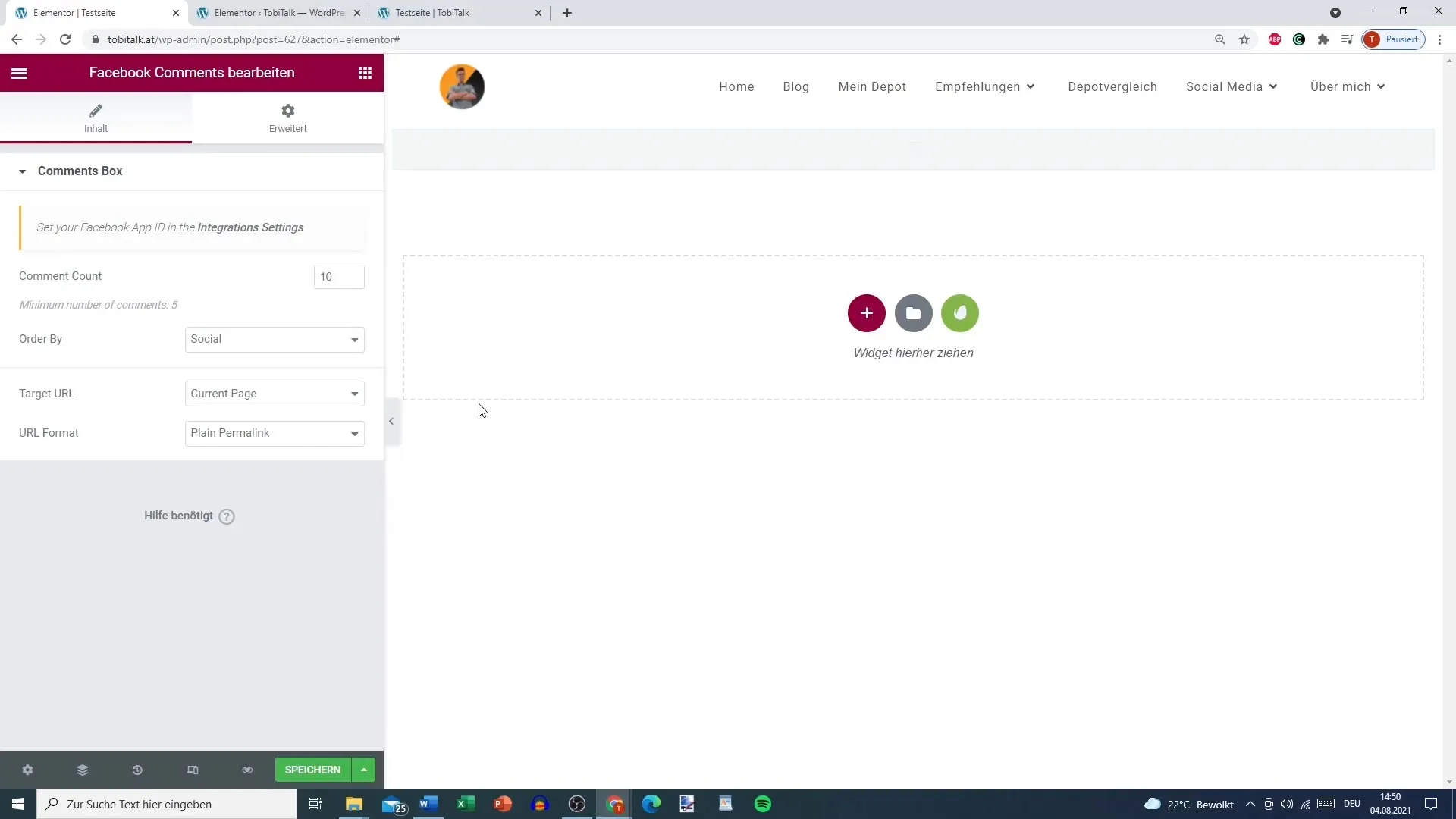
4. Înglobarea postărilor sau a videoclipurilor de Facebook
Pentru a adăuga o postare de Facebook, un videoclip sau un comentariu, mergi pe pagina de Facebook pe care dorești să o înglobezi și copiază URL-ul conținutului specific. Apoi adaugă acest URL în widgetul de înglobare din Elementor. Poți selecta dacă vrei să afișezi întreaga postare sau doar videoclipul. Asigură-te că setezi opțiunea de redare automată, dacă este necesar.
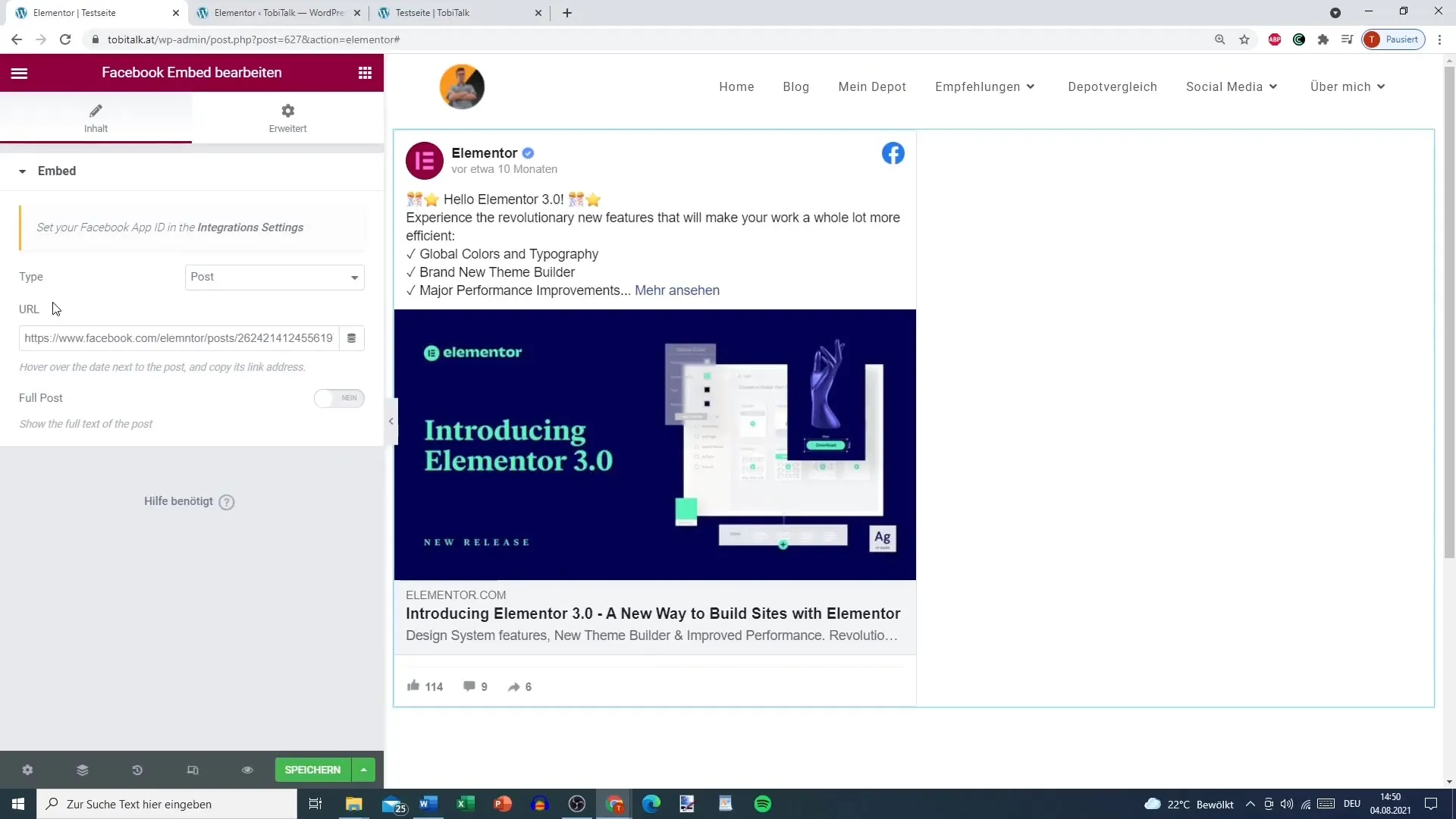
5. Adăugarea paginii de Facebook
Pentru a îngloba o întreagă pagină de Facebook, selectează widget-ul corespunzător în Elementor. Introdu URL-ul paginii tale de Facebook și ajustează opțiunile de afișare. Poți, de exemplu, să ascunzi fotografia de copertă sau fotografia de profil și să stabilești înălțimea widget-ului. Asigură-te că evenimentele din cronologie sunt activate, astfel încât vizitatorii să poată vedea activitățile de pe pagina ta.
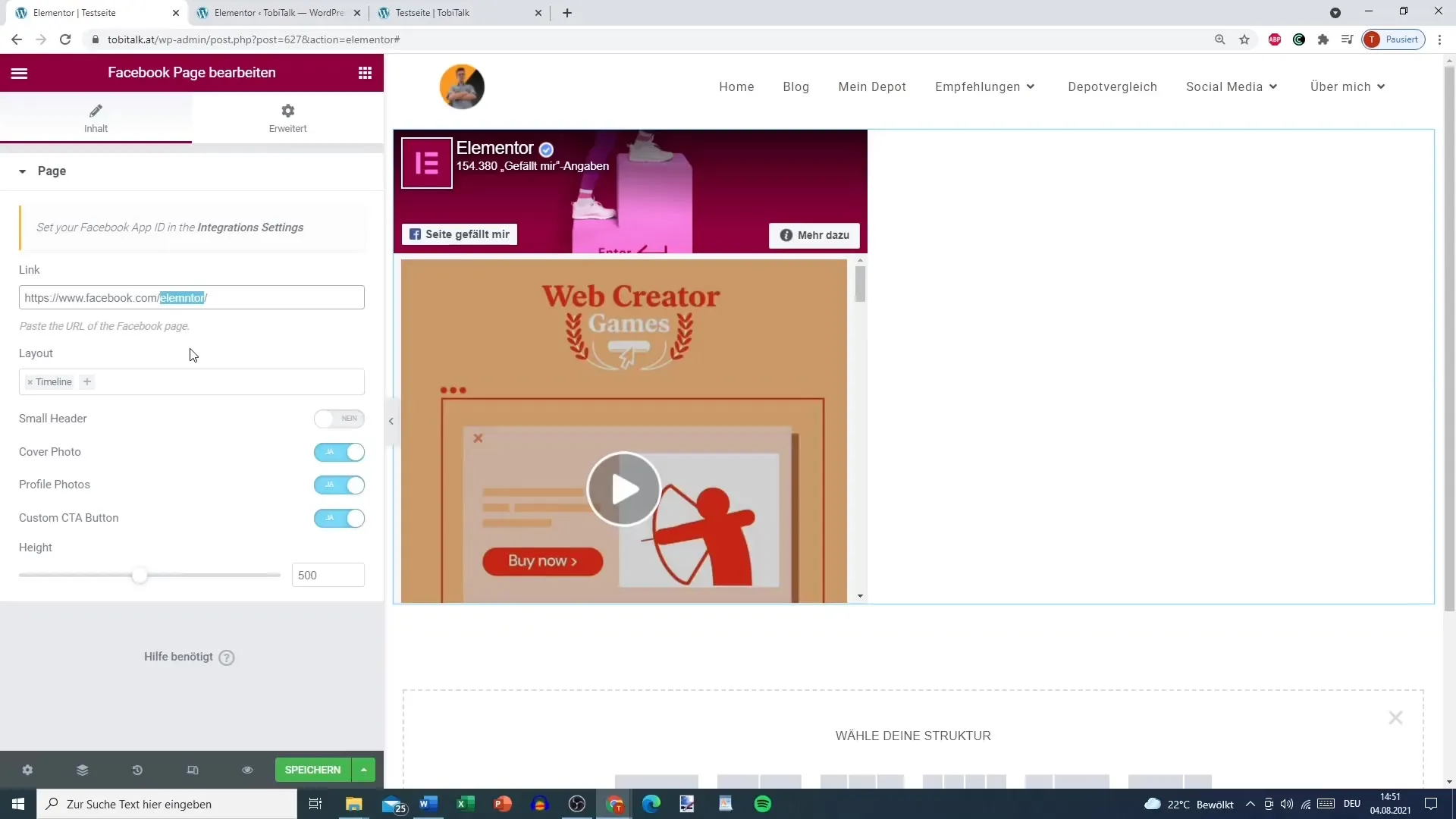
6. Respectarea RGPD-ului
Este crucial să respecți regulile privind protecția datelor, în special atunci când înglobezi elemente de Facebook în site-ul tău. Folosește un manager de consimțământ pentru a te asigura că obții acordul utilizatorilor pentru prelucrarea datelor înainte ca aceștia să interacționeze cu elementele de Facebook. Îți recomand să afișezi butonul Like și alte elemente de Facebook numai atunci când sunt acordate vizual utilizatorului.
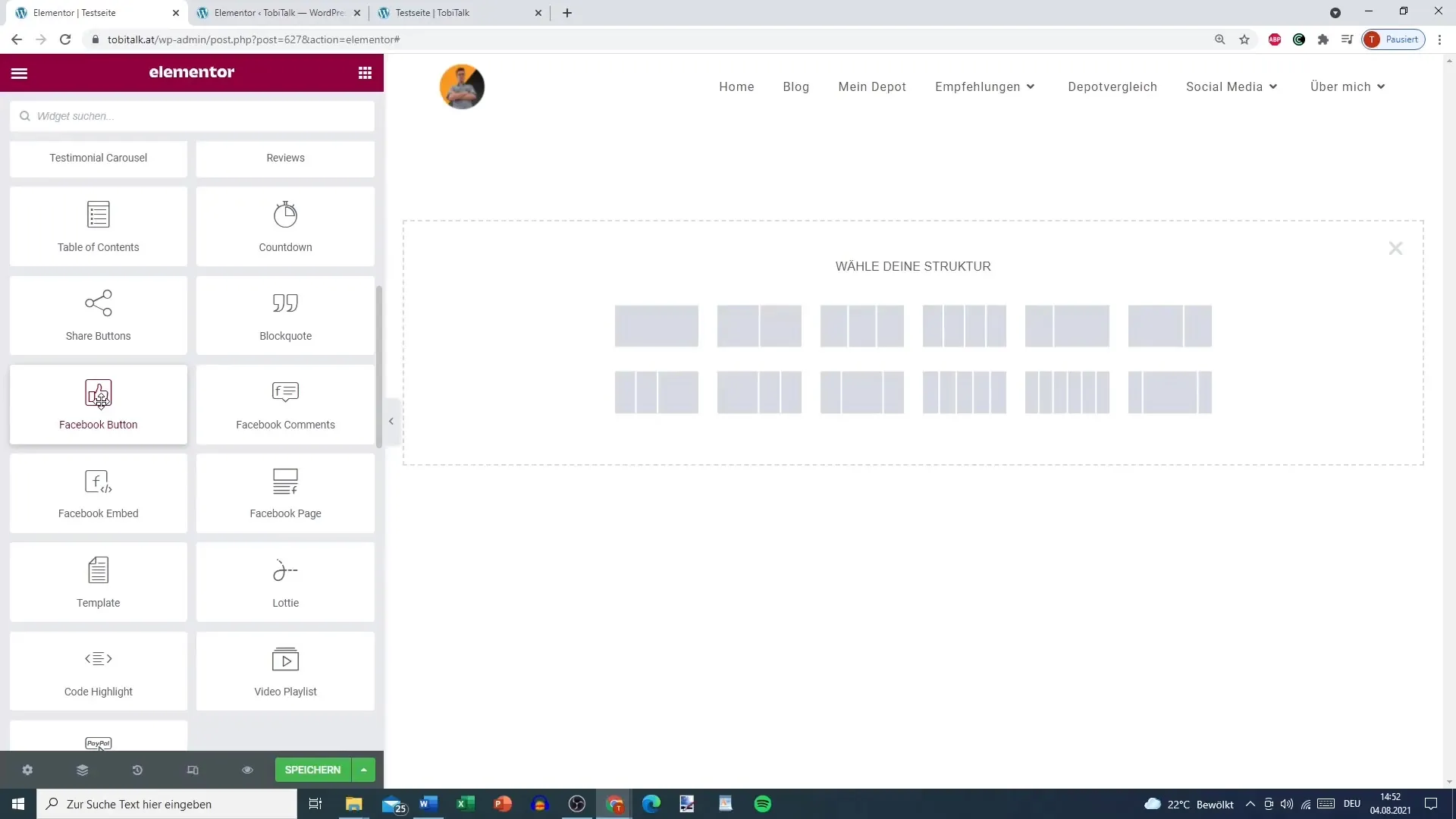
Concluzie
Acest ghid te conduce prin pașii necesari pentru a îngloba elementele de Facebook în site-ul tău de WordPress cu Elementor Pro. Utilizarea butoanelor de Facebook, a comentariilor, a conținuturilor înglobate și a paginilor promovează interactivitatea paginii tale. Cu toate acestea, asigură-te întotdeauna că respecți regulile RGPD.
Întrebări frecvente
Cum pot adăuga ID-ul aplicației Facebook în Elementor?Mergi la setările din Elementor, selectează "Integrare" și adaugă ID-ul aplicației Facebook.
Pot personaliza butonul Like?Da, poți ajusta dimensiunea și schema de culori a butonului Like.
Cum adaug comentariile pe pagina mea?Folosește widget-ul de comentarii și asigură-te că ai introdus ID-ul aplicației Facebook.
Cum înglobez un videoclip de Facebook?Copiază URL-ul videoclipului de pe Facebook și adaugă-l în widgetul de înglobare din Elementor.
Ce trebuie să iau în considerare în ceea ce privește RGPD-ul?Asigură-te că obții consimțământul utilizatorilor înainte ca aceștia să interacționeze cu elementele de Facebook.


